У сучасному цифровому світі блоги та соціальні мережі є невід’ємною частиною нашого життя. Вони служать для навчання, розваг та обміну інформацією. WordPress є однією з найпопулярніших платформ для управління контентом, а Facebook, за даними Statista, має колосальні 2,989 мільярда активних користувачів щомісяця.
А що, як об’єднати потужність цих двох платформ? У цій статті ми розглянемо, як інтегрувати стрічку Facebook на ваш сайт WordPress. Ми також обговоримо важливість такого вбудовування, різні методи його реалізації, їх переваги та недоліки, а також підіб’ємо підсумки.
Навіщо інтегрувати стрічку Facebook на сайт WordPress?

Facebook і WordPress, як уже згадувалося, є окремими платформами, призначеними для різних цілей. Інтеграція стрічки Facebook у WordPress дозволяє вам демонструвати контент із вашого профілю або сторінки Facebook безпосередньо на вашому веб-сайті.
Ось деякі переваги такого підходу:
- Збільшення залучення та присутності в соціальних мережах: Для успіху в онлайн-просторі потрібен трафік з різних джерел, як соціальних мереж, так і пошукових систем. Вбудовування контенту Facebook у WordPress дозволяє залучати аудиторію з обох платформ.
- Синдикація контенту: Соціальні мережі чудово підходять для коротких, оперативних оновлень, які не потребують повноцінного блогу. Вбудовування стрічки Facebook дозволяє інформувати підписників вашого веб-сайту про останні публікації в соціальних мережах.
- Покращення досвіду користувачів та заохочення соціальної взаємодії: Ефективна сторінка в соціальних мережах має стимулювати взаємодію. Вбудовування дозволяє вашим підписникам коментувати, поширювати та лайкати ваші публікації безпосередньо з вашого сайту WordPress.
- Демонстрація соціального підтвердження: Сучасні користувачі хочуть бути впевнені, що вони взаємодіють зі справжнім брендом. Інтеграція вашої стрічки Facebook підтверджує вашу позицію як надійного джерела з реальною аудиторією.
- Динамічний контент: Пошукові системи вище оцінюють веб-сайти з оновленим, свіжим контентом. Вбудовування стрічки Facebook гарантує, що ваш контент завжди актуальний.
- Перехресне просування: Частина вашої аудиторії може бути активною в соціальних мережах, а інша частина віддає перевагу веб-сайтам чи блогам. Ви можете охопити максимальну кількість підписників, публікуючи контент на обох платформах.
Які типи каналів Facebook можна вбудувати на ваш сайт WordPress?
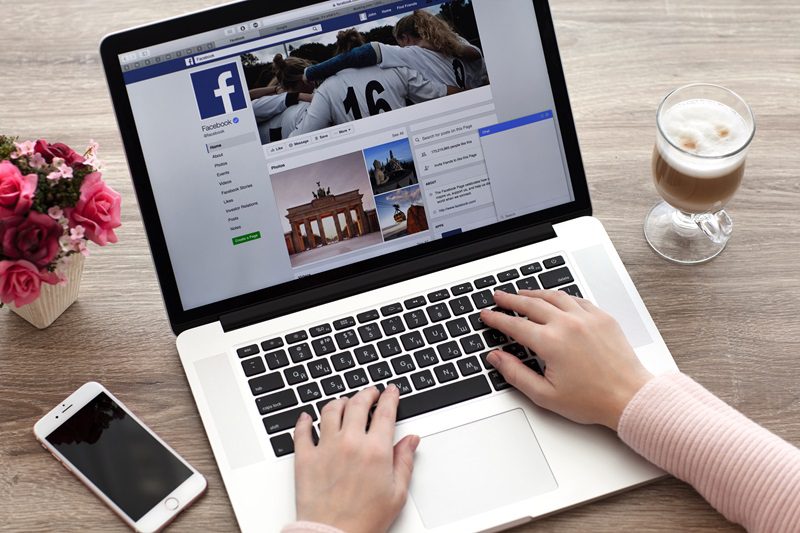
Facebook постійно розвивається, дозволяючи користувачам ділитися різноманітним контентом. Ось декілька прикладів того, що ви можете вбудувати:
- Публікації Facebook: Стандартні публікації можуть включати текст, відео, зображення або їх комбінацію. Ви можете інтегрувати весь цей контент на свій сайт WordPress.
- Альбоми Facebook: Альбоми дозволяють групувати пов’язані зображення або відео. Розміщення цих альбомів на сайті дозволить залучити більше уваги відвідувачів.
- Відгуки про сторінку: Користувачі можуть залишати відгуки про товари та послуги на сторінках Facebook. Ви можете поділитися цими відгуками зі своєю аудиторією на веб-сайті, щоб показати, що люди думають про ваш бренд.
- Відео: Відеоконтент є надзвичайно популярним сьогодні. Ви можете дозволити користувачам переглядати ваші відео з Facebook, не виходячи з вашого сайту WordPress.
WordPress підходить як для технічно підкованих, так і для користувачів без досвіду програмування. Якщо ви маєте знання HTML, ви можете вставляти публікації Facebook, використовуючи власний код. Для користувачів, які не знайомі з програмуванням, існують плагіни. Розгляньмо обидва методи.
Використання плагінів для вбудовування стрічки Facebook
Плагіни WordPress – це програмні розширення, призначені для додавання нових функцій на сайт. У нашому випадку, плагіни допоможуть вставити публікації Facebook на сайт WordPress. Існує безліч таких плагінів. Для нашого посібника ми використаємо безкоштовний плагін Smash Balloon Social Post Feed.
Для початку вам знадобиться обліковий запис Facebook і сайт WordPress. Виконайте наступні кроки:
- Увійдіть на свій сайт WordPress: Використовуйте ім’я користувача та пароль для доступу до вашого сайту.
- Встановіть плагін Smash Balloon Social Post Feed: У лівій панелі управління знайдіть розділ “Плагіни” та виберіть “Додати новий”.
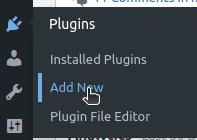
У полі пошуку введіть “Smash Balloon Social Post Feed”.
Знайдіть відповідний плагін, встановіть його, активуйте та перейдіть до наступного кроку.
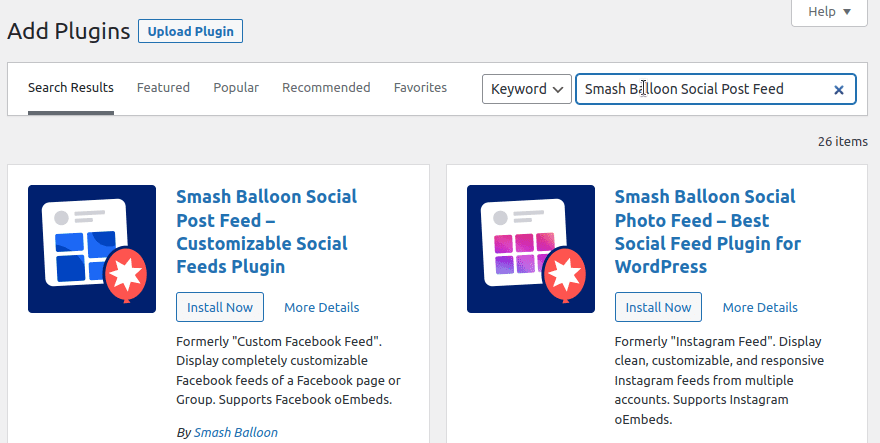
- Запустіть майстер налаштування: Для початку отримання стрічки з вашого облікового запису/сторінки Facebook, вам потрібно налаштувати плагін.
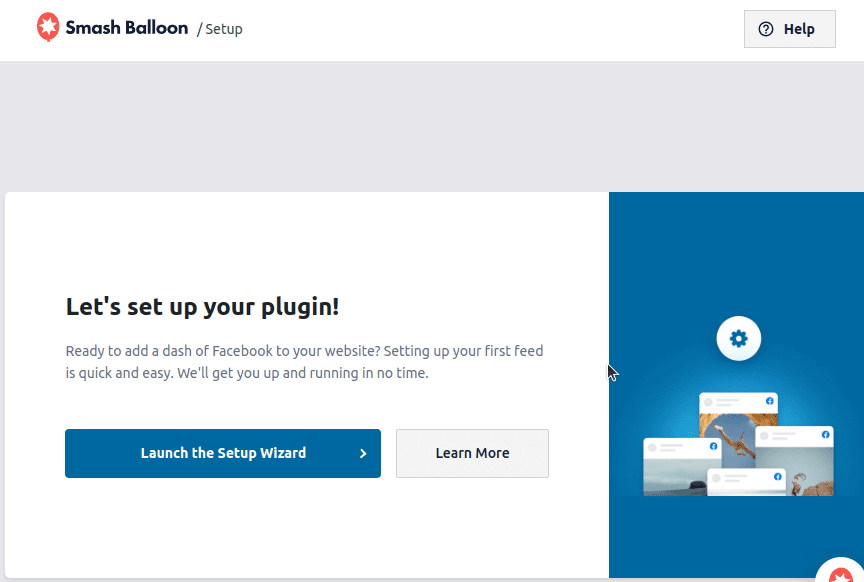
- Підключіть свій обліковий запис Facebook: Якщо ви використовуєте плагін вперше, потрібно підключити його до вашого профілю або сторінки Facebook. Натисніть кнопку “Додати новий”.
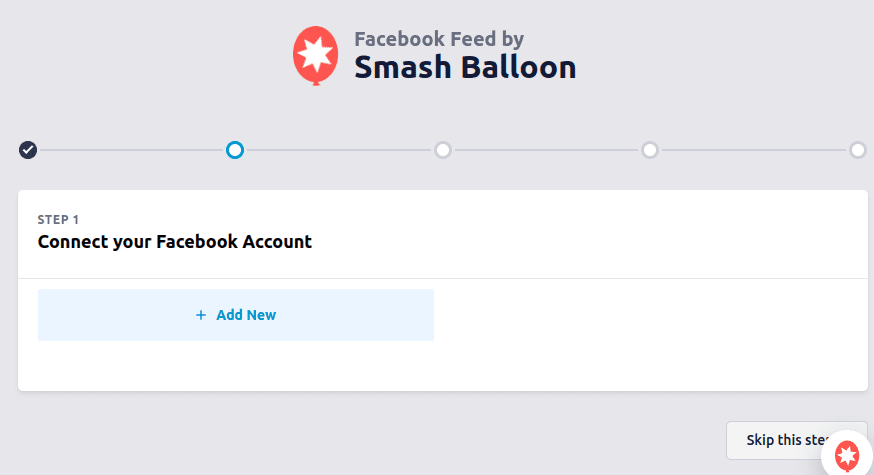
- Зв’яжіть два облікові записи: На цьому етапі API плагіна отримає доступ до публічного контенту з вашої стрічки Facebook. Виберіть “Сторінка” та натисніть “Підключитися до Facebook”.
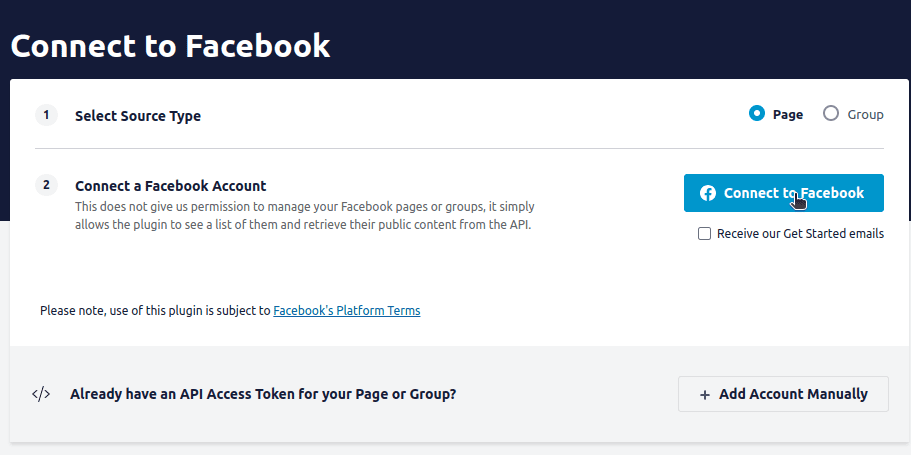
- Увійдіть у свій обліковий запис Facebook: Якщо ви вже увійшли у Facebook у тому ж браузері, вам запропонують вибрати обліковий запис.
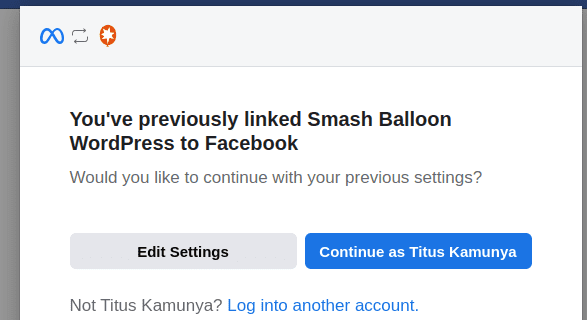
- Виберіть сторінку: Плагін WordPress використовуватиме контент з обраної вами сторінки Facebook. Виберіть потрібну сторінку.
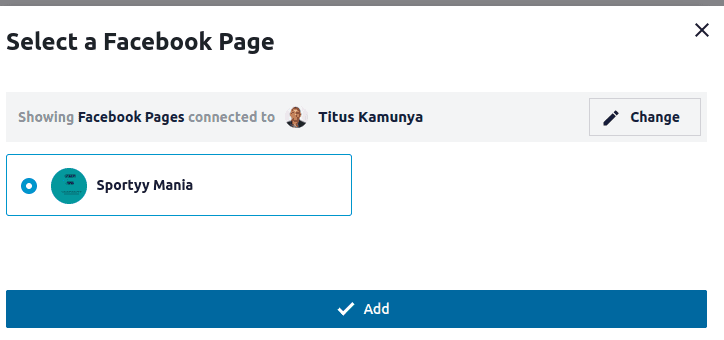
Переконайтеся, що ви обрали правильну сторінку і перейдіть до наступного кроку.
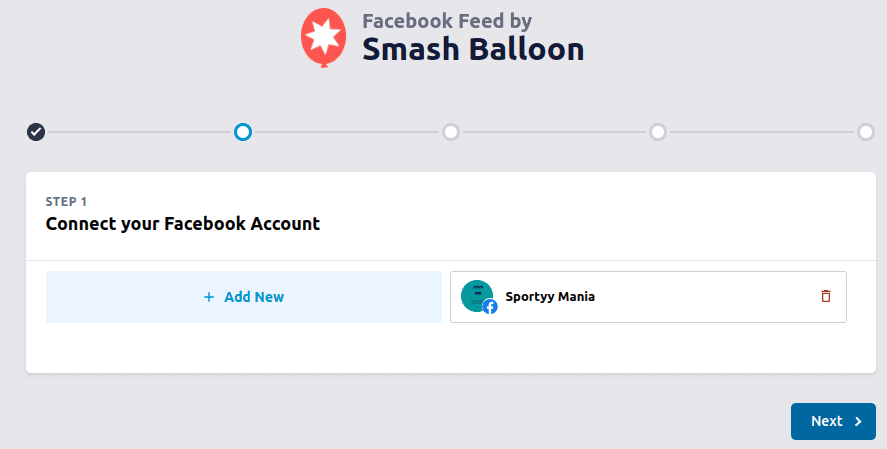
- Дозвольте налаштування: Це дозволить плагіну створювати та відображати стрічку Facebook з підключених облікових записів.
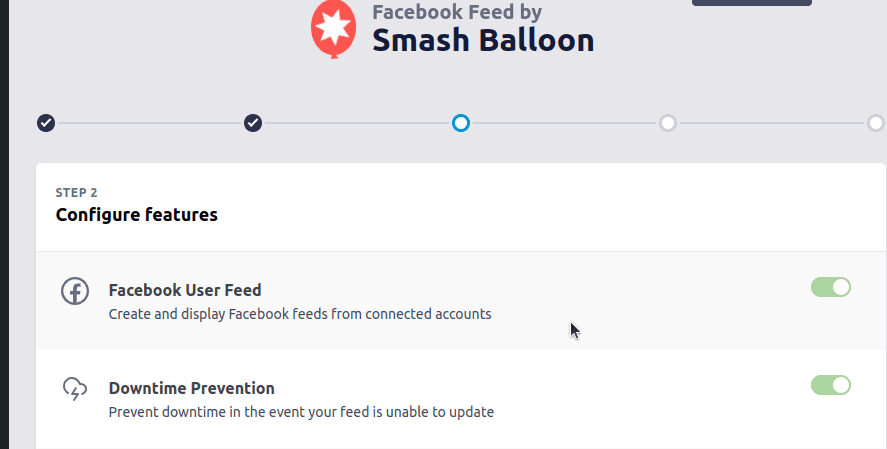
Виберіть потрібні налаштування. Ви можете пропустити інші кроки, наприклад, встановлення інших плагінів або оновлення до Pro версії.
- Створіть свою стрічку: Цей крок дозволяє отримати стрічку з вашої сторінки Facebook.
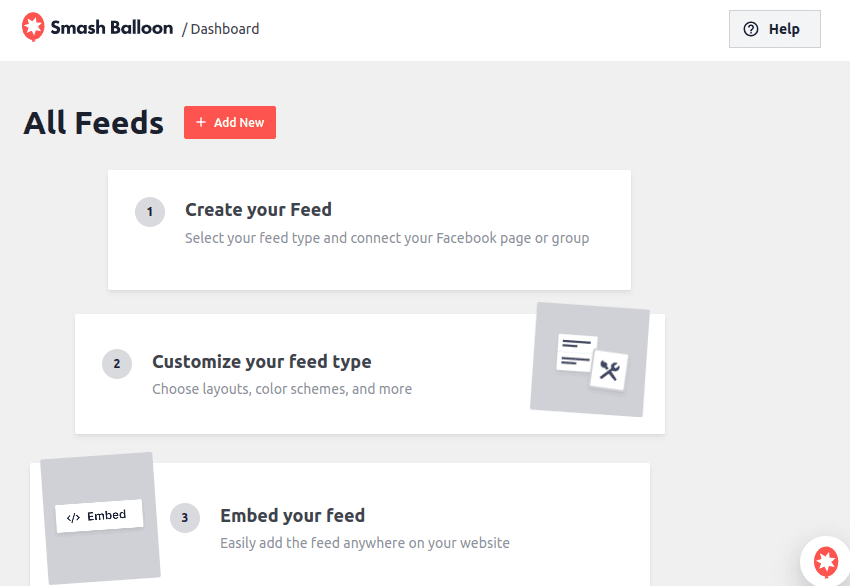
- Виберіть тип стрічки: У безкоштовній версії плагіна Smash Balloon Social Post, ви можете вибрати тільки “Timeline” як тип стрічки Facebook.
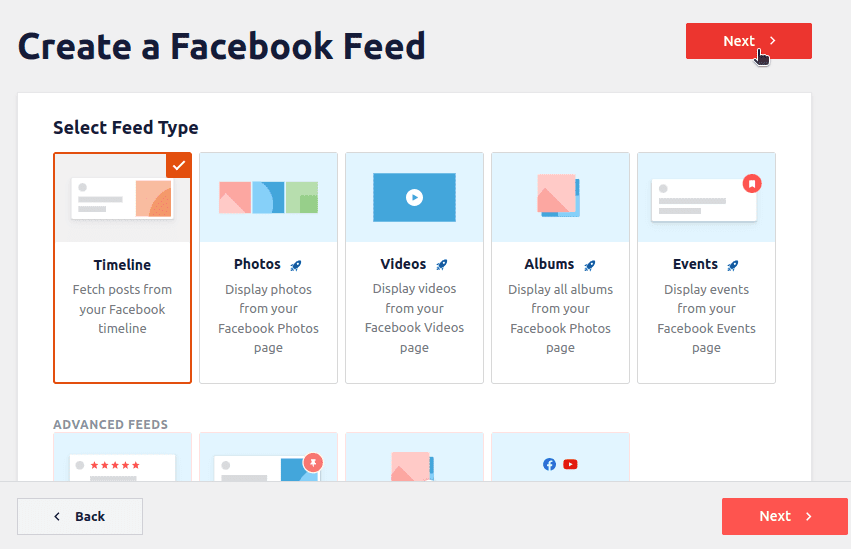
- Виберіть джерело: Це крок підтвердження. Тут ви також можете додати нові сторінки або групи.
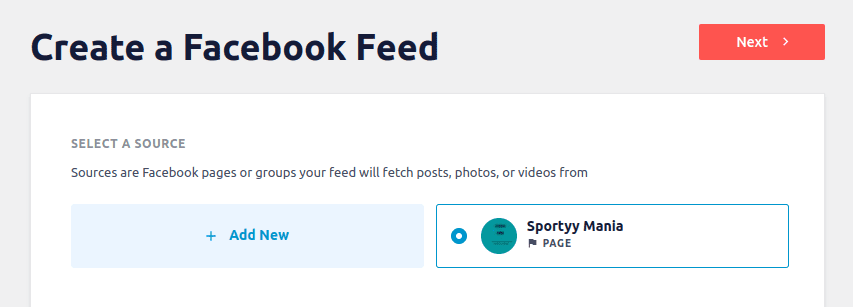
- Налаштуйте стрічку: Тепер ви можете налаштувати, як і де буде відображатися ваша стрічка Facebook на вашому сайті.
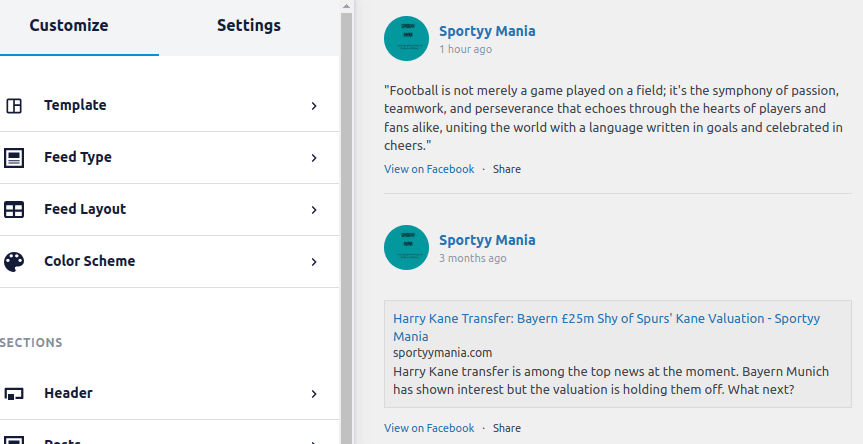
Як видно на скріншоті, мій сайт WordPress тепер відображає контент з моєї сторінки Facebook.
Переваги використання плагінів WordPress для вбудовування стрічки Facebook
- Легкість налаштування: Вам не потрібно писати код, розробники плагінів вже зробили більшу частину роботи.
- Різноманітність налаштувань: Більшість плагінів пропонують різні варіанти налаштування, які відповідають різним потребам. Наприклад, обраний нами плагін дозволяє отримувати контент зі сторінки чи групи.
- Детальна документація: Зазвичай, плагіни мають детальну документацію, яка допоможе вам їх використовувати.
Недоліки використання плагінів WordPress для вбудовування стрічки Facebook
- Обмеження безкоштовних версій: Більшість плагінів мають обмежену функціональність у безкоштовних версіях.
Використання HTML
HTML є основою більшості веб-сторінок. Ви можете використовувати інструмент Meta Social Plugins для розробників для вбудовування публікацій з текстом, зображеннями чи відео на ваш сайт WordPress. Ця функція доступна для будь-якої сторінки, яка не має обмежень за країною або віком. Для цього виконайте наступні кроки:
- Увійдіть на свій сайт WordPress: Використовуйте ім’я користувача та пароль.
- Увійдіть у свій обліковий запис Facebook: Перейдіть до публікації, яку ви хочете вставити на сайт WordPress.
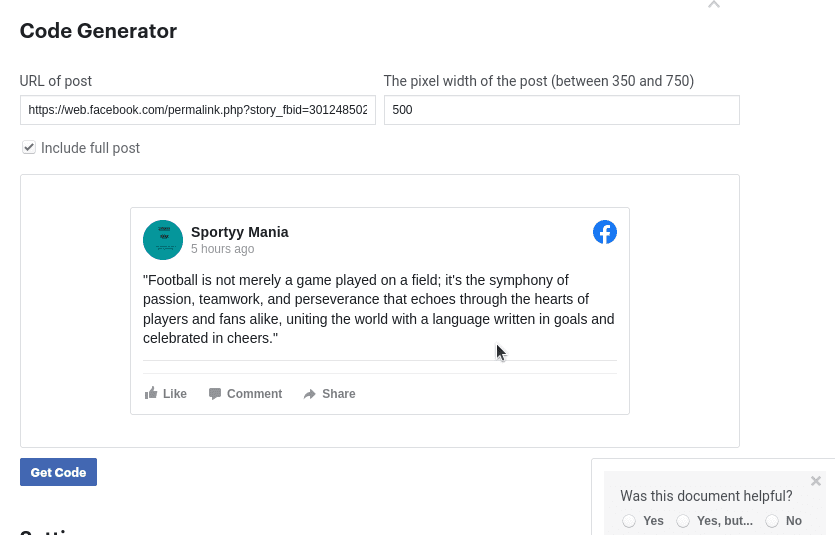
- Вставте код на свій сайт WordPress: Ви можете вставити згенерований код на сторінку або в публікацію. Для цього ви можете вибрати JavaScript SDK або IFrame. В цьому прикладі ми оберемо IFrame.
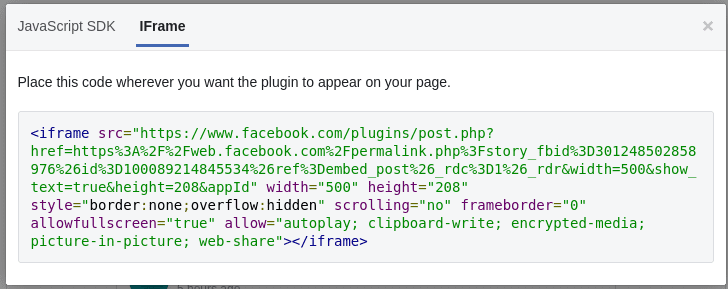
- Додайте HTML код: WordPress має стандартний редактор блоків. Однак для додавання HTML коду, ми скористаємося опцією “Текст” у класичному редакторі та вставимо код IFrame.
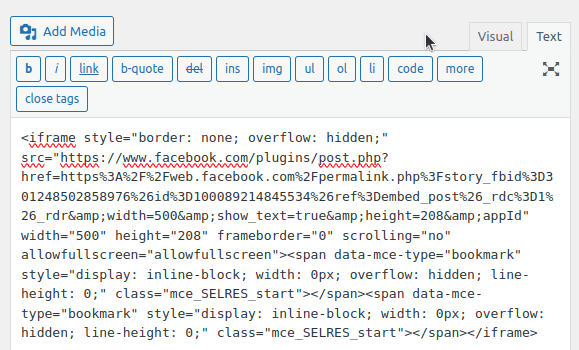
Опублікуйте або оновіть вашу публікацію. Ось як виглядатиме вбудована публікація:
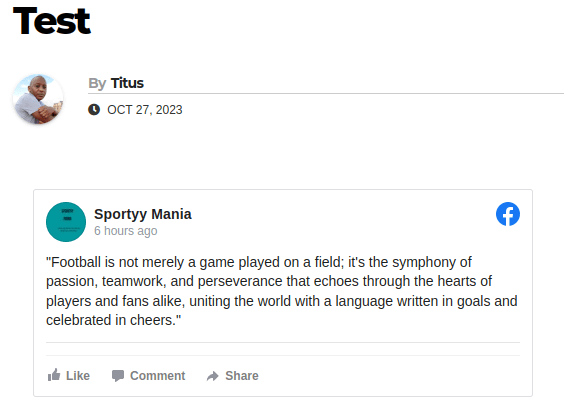
Переваги ручного вбудовування
- Незалежність від плагінів: Деякі плагіни можуть обмежувати типи публікацій, які ви можете вбудовувати. Ручне вбудовування дозволяє обійти ці обмеження.
- Прямий контроль: Ви можете самостійно вирішувати, де відображати ваші публікації Facebook.
- Пряме редагування коду: Якщо вам подобається працювати з кодом, ви можете вносити зміни безпосередньо, не залежно від плагіна.
Недоліки ручного вбудовування
- Потреба в ручному втручанні: На жаль, вам доведеться вручну вставляти код кожної публікації Facebook на ваш сайт. Це може бути трудомістким, особливо, якщо ви робите багато публікацій на день.
- Технічні навички: Якщо ви не знайомі з програмуванням, цей підхід може бути складним для вас.
Висновок
Інтеграція публікацій з соціальних мереж на ваш веб-сайт може зміцнити вашу присутність в інтернеті. Ми показали вам, як ви можете вставляти свої публікації з Facebook на WordPress, щоб ваша аудиторія завжди була в курсі подій.
Обидва методи є ефективними, однак використання HTML потребує ручного втручання, оскільки вам потрібно вставляти код для кожної публікації окремо. З плагінами ж, ви можете налаштувати автоматичне відображення ваших публікацій Facebook на сайті WordPress.
Рекомендуємо вам також ознайомитися зі статтею про найкращі плагіни WordPress AI.